'Passcode Requirement' Pops ntawm iPhone thiab yuav kho nws li cas
Lub Peb Hlis 07, 2022 • Thov xa mus rau: Cov Lus Qhia Hauv Xov Tooj Nrhais • Cov ntsiab lus pov thawj
Apple yog suav tias yog ib qho ntawm cov tuam txhab tsim khoom lag luam uas ntseeg siab tshaj plaws. Nws ua rau passcode yuav tsum tau rau iPhones yuav tsum tau khaws cov ntaub ntawv khaws cia rau hauv lub iPhone zoo thiab ruaj ntseg. Txawm li cas los xij, yog tias koj yog ib tus ntawm ntau tus neeg siv iPhone uas tau pom ib qho txawv txawv pop-up tshwm sim ntawm iPhone screen hloov Passcode nyob rau hauv ib lub sij hawm teev, ces tsab xov xwm no qhia rau koj tag nrho vim li cas nws tshwm sim thiab koj yuav ua li cas kom tsis txhob muaj. pom dua.
Lub Passcode yuav tsum tau iPhone pop-up nyeem raws li hauv qab no "'Passcode Requirement' Koj yuav tsum hloov koj iPhone account Passcode li ntawm 60 feeb'" thiab tso cov neeg siv nrog cov kev xaiv hauv qab no, uas yog, "Tom qab" thiab "Txuas" raws li qhia hauv lub screenshot. hauv qab no.
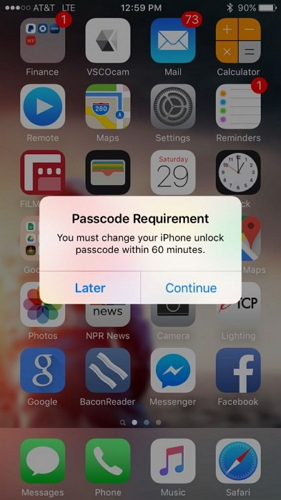
Lub Passcode yuav tsum tau iPhone pop-up tshwm sim, raws li qhia hauv daim duab saum toj no. Nws tsis raug rau koj qhib koj lub iPhone. Lub pop-up tuaj yeem tshwm sim tam sim ntawd txawm tias thaum koj siv koj lub iPhone.
Ib qho tseem ceeb uas yuav tsum nco ntsoov yog tias koj coj mus rhaub rau "Tom qab", koj tuaj yeem siv koj lub xov tooj txuas ntxiv mus kom txog thaum lub pop-up tshwm dua nrog lub sijhawm suav rov qab qhia txog lub sijhawm tshuav rau koj hloov pauv tus lej Passcode raws li qhia hauv lub screenshot. hauv qab no.
Txij li Passcode yuav tsum tau iPhone pop-up tau pom los ntawm ntau tus neeg siv iPhone, nws tsuas yog ncaj ncees kom nkag siab qhov ua rau nws tshwm sim. Nyeem rau kom paub seb yog vim li cas qhov no pop-up tshwm sim thiab txoj hauv kev los daws nws.
- Part 1: Vim li cas “Passcode Requirement iPhone” Pops?
- Part 2: Yuav ua li cas kho "Passcode Requirement" tshwm rau iPhone
Kev siv
iPhone SE tau ua rau muaj kev xav thoob plaws ntiaj teb. Koj puas xav yuav ib qho? Txheeb xyuas thawj-tes iPhone SE unboxing video kom paub ntau ntxiv txog nws!
Part 1: Vim li cas “Passcode Requirement iPhone” Pops?
Lub pop-up tej zaum yuav txhawj xeeb cov neeg siv iPhone ntau li qhov no yog kab laum lossis kab mob. Tib neeg kuj xav txog qhov muaj peev xwm ntawm malware nres ua rau qhov Passcode yuav tsum tau iPhone pop-up. Tab sis cov no tsuas yog lus xaiv raws li iOS software tau tiv thaiv tag nrho cov kev tawm tsam.
Tsis muaj qhov laj thawj tseem ceeb rau "Passcode Requirement" pop-up kom tshwm sim tab sis muaj qee qhov kev xav uas zoo li qhov tshwm sim tshwm sim tom qab nws. Cov laj thawj no tsis muaj ntau. Lawv kuj tsis heev technical to taub. Qee qhov ntawm lawv tau teev tseg raws li hauv qab no:
Yooj Yim Passcodes
Ib qho yooj yim Passcode feem ntau yog plaub tus lej Passcode. Nws yog suav tias yog yooj yim rau nws brevity. Yooj yim Passcode tau yooj yim hacked thiab tej zaum yog vim li cas lub pop-up tshwm los txhim khu kev ruaj ntseg iPhone.
Common Passcode
Common Passcode yog cov uas paub yooj yim rau lwm tus zoo li cov lej sib txuas, piv txwv li, 0101 lossis cov lej ntawm cov lej, piv txwv 1234, thiab lwm yam. Cov no kuj, xws li Simple Passcode, tuaj yeem hacked tau yooj yim thiab yog li cov pop-up hloov lawv. Tsis tas li ntawd, Xov Tooj's iOs tuaj yeem ntes tau yooj yim tshaj tawm xws li Passcode thiab xa cov pop-ups.
MDM
MDM stands rau Mobile Device Management. Yog tias koj lub iPhone tau muab rau koj tab sis lub tuam txhab koj ua haujlwm ces txoj hauv kev ntawm nws yog MDM rau npe ntaus ntawv yog siab heev. Qhov kev tswj hwm no tseem tuaj yeem ntes tau yog tias Passcode tsis muaj zog heev thiab tuaj yeem xa cov lus rau tus neeg siv los hloov nws kom tswj hwm qhov tsis pub lwm tus paub ntawm cov ntaub ntawv xa mus los ntawm lub iPhone.
Configuration Profile
Ib tug configuration profile tej zaum yuav raug ntsia rau hauv koj ntaus ntawv. Koj tuaj yeem nrhiav tau los ntawm kev mus rau "Settings", tom qab ntawd "General" thiab tom qab ntawd mus rau "Profiles thiab Device Management". Qhov no tsuas yog tshwm sim yog tias koj muaj ib qho profile zoo li no. Cov profiles no tuaj yeem, qee zaum, ua rau xws li random pop-ups tshwm sim.
Lwm yam Apps
Cov apps zoo li Facebook, Instagram lossis txawm tias Microsoft Exchange account teeb tsa ntawm iPhone tuaj yeem ua rau cov pop-ups no vim lawv xav tau tus password ntev dua.
Nrhiav thiab saib ntawm Safari
Qhov no yog ib qho yooj yim tshaj plaws thiab feem ntau yog vim li cas rau lub Passcode yuav tsum tau iPhone pop-up kom tshwm. Cov nplooj ntawv uas tau mus xyuas hauv is taws nem thiab tshawb nrhiav los ntawm Safari browser yog khaws cia li cache thiab ncuav qab zib ntawm iPhone. Qhov no ua rau ntau qhov random pop-ups tshwm sim nrog rau "Passcode Requirement" pop-up.
Tam sim no hais tias cov laj thawj tom qab qhov txawv txawv pop-up tau teev tseg ua ntej koj, isis paub meej tias qhov pop-up tsis yog vim muaj kab mob lossis malware nres. Lub pop-up tuaj yeem tshwm sim vim qhov yooj yim thiab niaj hnub siv ntawm iPhone. Tau hais tias, qhov teeb meem pop-up no tsis muaj dab tsi uas tsis tuaj yeem daws tau.
Cia peb pom ntau txoj hauv kev kom tshem tau Passcode yuav tsum tau iPhone pop-up los ntawm kev hloov qee yam hauv koj lub iPhone.
Part 2: Yuav ua li cas kho "Passcode Requirement" tshwm rau iPhone
Raws li coj txawv txawv raws li qhov yuav tsum tau Passcode iPhone pop-up suab, txoj kev los kho nws kuj txawv heev.
Tshuaj 1. Hloov iPhone xauv npo passcode
Ua ntej, hloov koj iPhone Passcode. Muaj ob txoj hauv kev ua nws. Koj tuaj yeem mus rau "Setting", tom qab ntawd "Kov ID & Passcode" thiab hloov koj tus lej Passcode los ntawm qhov yooj yim, ib qho mus rau 6 tus lej Passcode, lossis ua raws li cov kauj ruam hauv qab no:
Thaum lub pop-up tshwm sim, coj mus rhaub rau "Txuas ntxiv" kom pom cov lus tshiab raws li qhia hauv lub screenshot hauv qab no. Punch nyob rau hauv koj tus Passcode tam sim no thiab coj mus rhaub rau "Txuas ntxiv" dua.
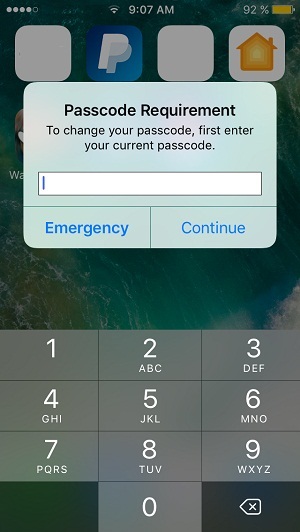
Tam sim no lwm qhov pop-up tshwm sim nug koj muab Passcode tshiab. Tom qab ua li ntawd, coj mus rhaub rau "Ntxiv mus".
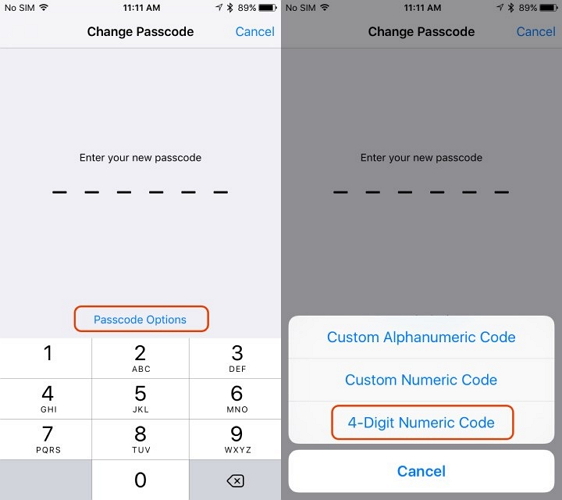
Koj tus Passcode tshiab tam sim no tau teeb tsa. Yog tias koj xav hloov nws mus rau kev sib xyaw ua ke zoo dua lossis muaj zog Passcode nrog cov ntawv, ces mus rau qhov chaw thiab kho koj tus Passcode.
CEEB TOOM: Interestingly, thaum hloov lub Passcode, yog tias koj ntaus ntawv rau hauv lub qub Passcode li koj tus tshiab, iOS no txais nws.
Tshuaj 2. Clear Safari browsing keeb kwm
Thib ob, tshem koj cov keeb kwm tshawb nrhiav ntawm Safari browser. Qhov no tau pab ntau tus neeg siv kom tshem tawm cov pop-up. Ua raws li cov kauj ruam hauv qab no kom tshem tawm koj qhov kev tshawb nrhiav thiab tshawb nrhiav keeb kwm:
Mus rau "Settings", ces mus rau "Safari".
Tam sim no coj mus rhaub rau "Clear History and Website Data" raws li qhia hauv lub screenshot hauv qab no.
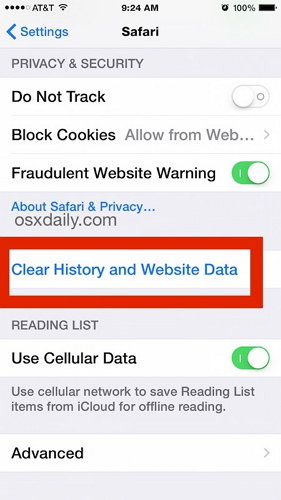
Qhov no clears thiab tag nrho cov ncuav qab zib thiab khaws cia cache ntawm koj iPhone thiab ua rau koj browser zoo li tshiab.
Thib peb, mus rau "Settings", tom qab ntawd "General" thiab saib yog tias "Profiles thiab Device Management" pom. Yog tias yog, coj mus rhaub rau nws thiab tshem tawm ib ntus ib ntus xws li kev teeb tsa profiles los tiv thaiv qhov rov tshwm sim ntawm qhov pop-up. Qee qhov ntawm cov profiles no, yog tias muab nkag, tuaj yeem jailbreak koj lub cuab yeej thiab ua rau lwm yam kev puas tsuaj rau koj lub software ib yam nkaus.
Thaum kawg, koj tuaj yeem tsis quav ntsej tus Passcode yuav tsum tau iPhone pop-up lossis ua raws cov kauj ruam uas teev saum toj no.
Cov Passcode yuav tsum tau iPhone pop-up tau pom los ntawm ntau tus Apple mobile ntaus tswv. Cov kev kho mob uas tau teev tseg saum toj no yog sim, sim thiab pom zoo los ntawm cov neeg siv iPhone ntsib teeb meem tib yam pop-up. Yog li mus tom ntej thiab ua rau koj iPhone "Passcode Requirement" pop-up dawb.
Zoo, ntau tus neeg ntshai thiab tam sim ntawd hloov lawv cov Passcode, thaum lwm tus tos rau ib teev kom dhau. Kuj ceeb tias, thaum lub rau caum feeb tau dhau, koj tsis tau txais ib qho lus lossis pop-up, koj lub iPhone tsis tau xauv thiab koj txuas ntxiv siv nws kom txog thaum lub pop-up tshwm sim dua, uas tuaj yeem ua rau ob peb feeb, hnub. lub lis piam. Ntau tus neeg uas ntsib teeb meem zoo sib xws hu rau Apple Cov Neeg Siv Khoom Pabcuam tab sis lub tuam txhab tsis muaj lus piav qhia los muab rau hauv qhov no.
Peb vam tias tsab xov xwm no yuav pab tau rau koj kom tau txais qee cov lus teb vim li cas qhov no Passcode yuav tsum tau iPhone pop-up tshwm sim ntau zaus. Thov qhia rau peb paub ntau ntxiv, koj tuaj yeem muaj.
Kho iPhone
- iPhone Software teeb meem
- iPhone Blue Screen
- iPhone Dawb Screen
- iPhone Crash
- iPhone Tuag
- iPhone dej puas
- Txhim kho Bricked iPhone
- iPhone Function Teeb meem
- iPhone Proximity Sensor
- iPhone txais teeb meem
- Teeb meem iPhone Microphone
- Qhov teeb meem iPhone FaceTime
- iPhone GPS teeb meem
- iPhone Volume teeb meem
- iPhone Digitizer
- iPhone Screen yuav tsis tig
- Teeb meem iPad
- iPhone 7 Teeb meem
- iPhone hais lus tsis ua hauj lwm
- Kev ceeb toom iPhone tsis ua haujlwm
- Cov khoom siv no yuav tsis raug txhawb nqa
- Cov teeb meem iPhone App
- Teeb meem iPhone Facebook
- iPhone Safari tsis ua haujlwm
- iPhone Siri tsis ua haujlwm
- Teeb meem iPhone Calendar
- Nrhiav Kuv iPhone Teeb meem
- iPhone tswb teeb meem
- Download tsis tau Apps
- Lub tswv yim iPhone




James Davis
neeg ua haujlwm Editor